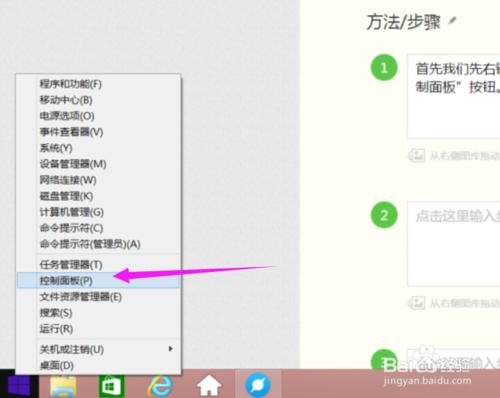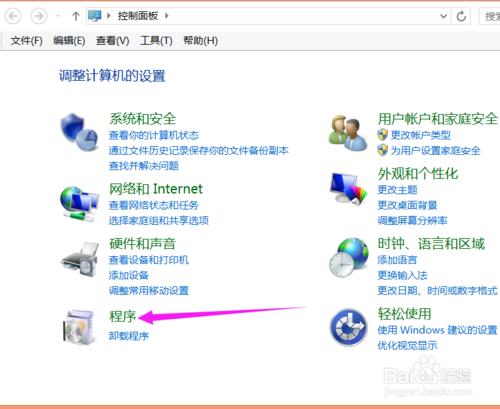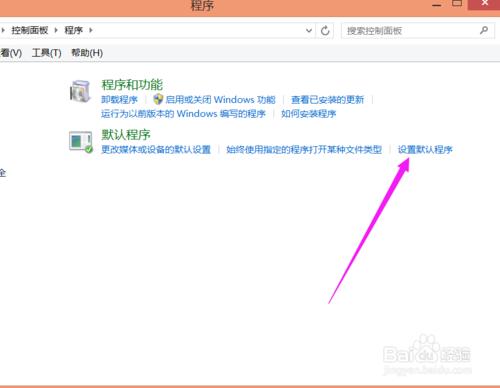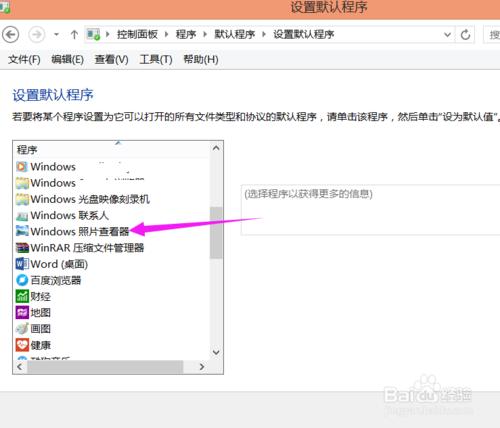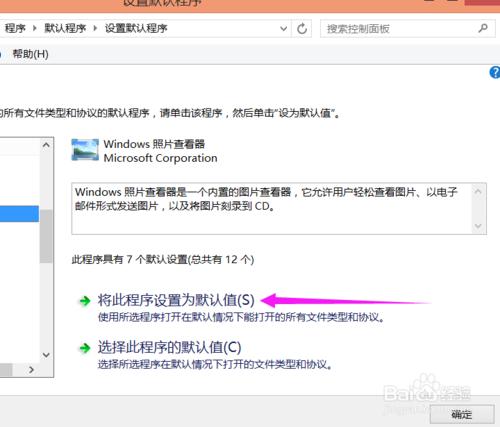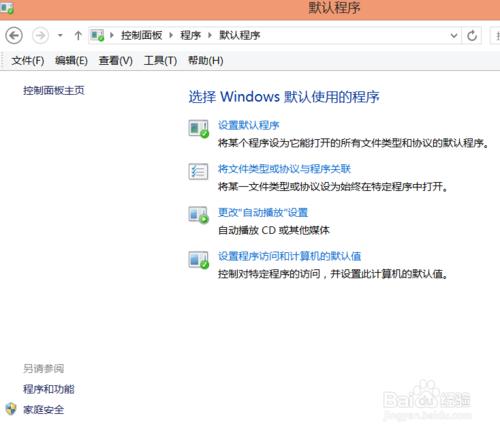win8.1怎麼設置圖片打開方式?
Tags: 圖片,
圖片打開方式有很多種,如果沒有設置打開方式的話,一般都是以計算機默認的方式打開,那麼win8.1怎麼修改圖片打開方式?
工具/原料
win8.1
方法/步驟
首先我們先右鍵單擊電腦屏幕左下角的win圖標,然後在彈出的選項裡單擊“控制面板”按鈕。
然後會彈出一個對話框,此時會進入到控制面板,我們單擊面板上的“程序”按鈕。
單擊之後會進入到如圖所示,此時我們單擊對話框上的“設置默認程序”按鈕。
然後會進入到如圖所示,此時我們找到要設置為圖片打開方式程序,找到之後單擊該程序。
單擊之後右側會出現如圖所示,此時我單擊“將此程序設置為默認值”按鈕,選擇好之後單擊下方的“確定”按鈕。
單擊確定按鈕後回到如圖對話框,此時我們可以去隨意打開一張圖片,就會發現圖片打開的方式變成了我們剛剛所設置的方式。